最新下载
热门教程
- 1
- 2
- 3
- 4
- 5
- 6
- 7
- 8
- 9
- 10
Win11语音助手打开方法
时间:2023-09-28 16:45:01 编辑:袖梨 来源:一聚教程网
要如何在Win11中打开语音助手呢?这里提供了详细的步骤。首先,确保你的设备上已安装Win11系统。然后,按下Windows键,或按下键盘上的Windows标志键,以打开开始菜单。在开始菜单中,你会看到一个搜索框。

Win11语音助手打开方法
1、首先,点击任务栏上的开始图标;
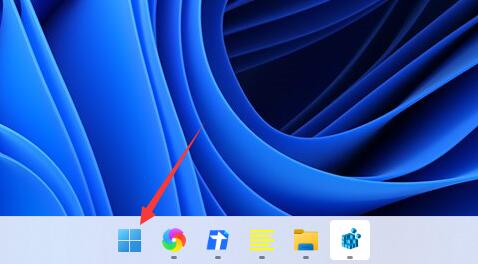
2、然后,点击上方搜索框,搜索 cortana ,这就是语音助手了;
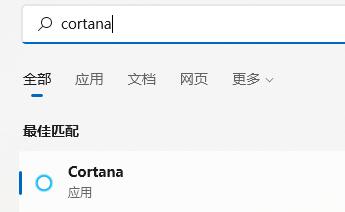
3、Cortana 开启后,在麦克风中说话,就可以使用了;
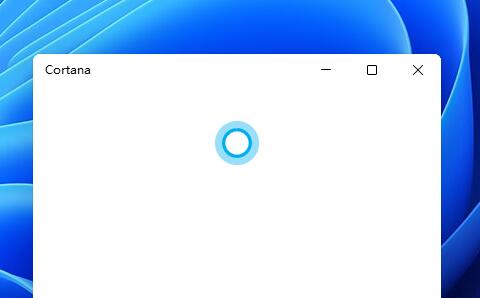
4、如果Cortana无法使用,可能是因为没有开启语音功能,需要打开设置(Win+i);
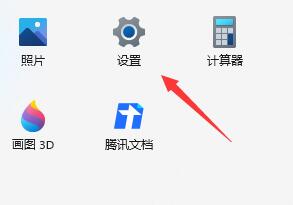
5、然后在左侧栏中找到辅助功能;
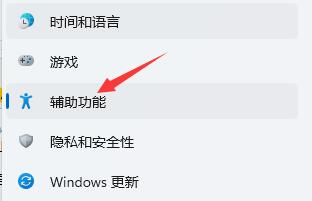
6、接着在右侧的交互下,点击语音(Windows 语音识别、语音键入);
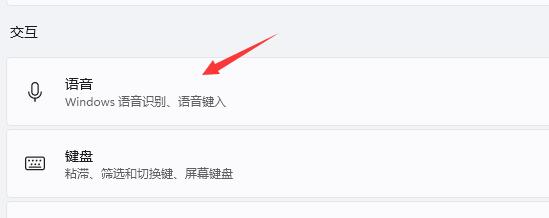
7、最后,再将Windows 语音识别打开,就可以了;
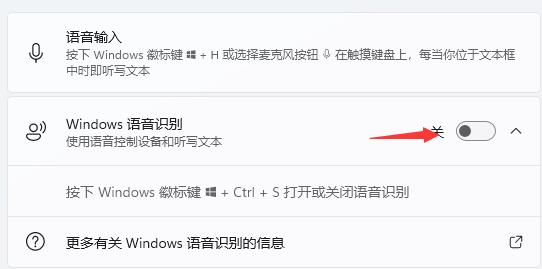
相关文章
- ARC Raiders蛛丝马迹任务怎么做 蛛丝马迹任务全流程攻略 12-24
- ARC Raiders任务一览 直接记录任务全流程详解 12-24
- ARC Raidersr有任务吗 少校的储物柜任务全流程攻略 12-24
- 鸣潮今汐最佳阵容搭配 12-24
- 流放之路2怎么换升华 全平台换升华详细方法介绍 12-24
- 流放之路2怎么重置地图 全平台重置方法注意事项 12-24














